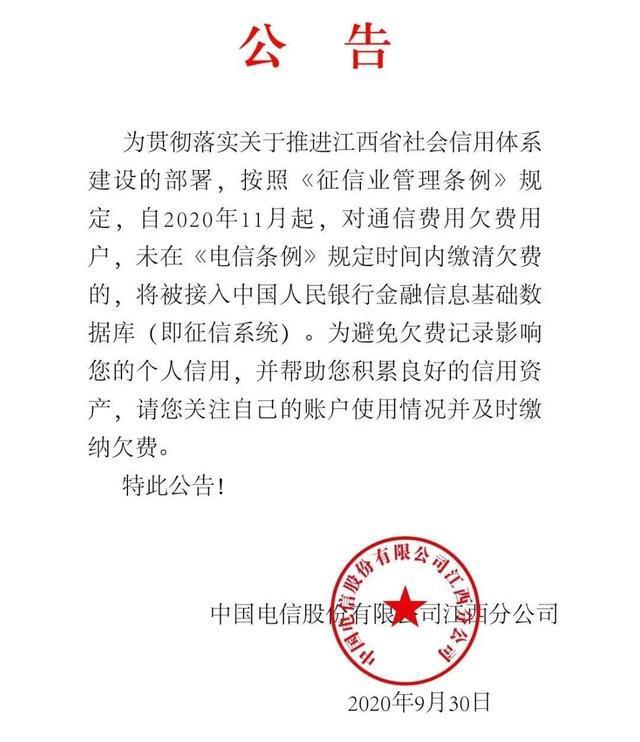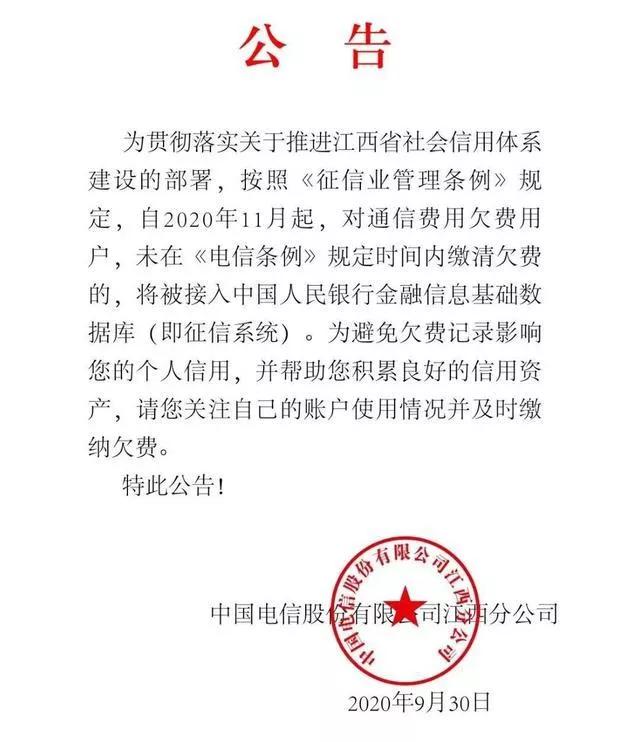慢工出细活,这话我们大家都听过,这体现了别人追求细致和精益求精的态度,但是如果是因为一些无谓的操作,而白白浪费了时间,那就不值得了!

就像我们用PS做设计,越是复杂的图像,它所包含的图层数量也就越多,慢慢累积,图形文件也就越滚越大,不但占用空间,还费眼睛(早晚的问题,总有一天我的眼睛会瞎的o(╥﹏╥)o),所以怎么才能为我们节省操作空间呢?

1、什么是图层合并
说到图层合并,不知道小伙伴们是不是都清楚,从字面意思看就是将若干图层合并在一起,简单点说就是在你遇到多个功能相近的图层时,可以选中这些图层合并为一个图层,这样既节省了程序的操作空间,又方便了我们管理和编辑。

2、如何快速合并图层
那怎么才能快速合并多个图层呢?在菜单栏中选中所有需要合并的图层,然后使用快捷键Ctrl E,就可以快速合并图层了,操作如下:

1、快速打开文件
原始打开文件的方法是点击菜单栏的【文件】--【打开】,有点麻烦,所以我们可以选择使用快捷键Ctrl O或者双击Photoshop的空白背景处,默认为灰色显示区域,就可以快速选择图片了。

2、更换画布颜色
选择油漆桶工具(G)并按住Shift点击画布边缘,就可以将画布底色更改为当前的前景色。如果想要还原到默认的颜色,右键选择默认就可以还原了。

3、快速恢复默认值
小编刚接触PS的时候,为了调整出一个适合操作的界面,浪费了超多时间,到头来发现还是原来的默认效果最好,所以我这是在折腾什么啊!
很多小伙伴也有同样的问题,折腾一番后怎么恢复到默认值呢?点击【窗口】--【工作区】--【复位基本功能】就可以了。如果你想要保存改动过的工作区,也可以选择新建,再命名就OK咯。

4、自由缩放大小
缩放工具的快捷键为【Z】,【Ctrl+空格键】为放大工具,【Alt+空格键】为缩小工具,需要配合鼠标点击有比例的缩放。
更快捷一点的就是使用【Alt 鼠标滚轮】了,可以快速自由缩小放大。

以上就是有关图层合并和一些PS的实用技巧分享了,如果你有更多好用的小技巧,欢迎下方留言~